Mange ganger kan du merke et veldig irriterende problem med Chrome-nettleseren din. Noen spesielle nettsteder forårsaker et problem ved lasting og viser en melding nederst ' Løsende vert'. I noen tilfeller lastes nettstedene sakte, og i mange tilfeller laster de ikke inn og viser en melding ' Server DNS kunne ikke bli funnet'.
I dag har jeg kommet med få potensielt nyttige løsninger for å løse dette problemet med å løse verten med Chrome.
Løsning 1: Fjern DNS-hurtigbuffer for Google Chrome
Dette er en av de enkleste og mest nyttige løsningene for å stoppe problemet med å løse verten.

Trykk på Clear Host Cache-knapp
- Bare besøk nettadressen ' chrome: // net-incternals / # dns '.
- Klikk på Tøm Host-hurtigbuffer- knappen ved siden av Host-resolver-cache.
- Du vil merke at nettstedene fungerer som de skal.
Løsning 2: Spyl den utdaterte DNS-en
Hvis DNS-cachen din er utdatert, må du slette den manuelt.
- For å gjøre det, skriv inn;
Vinn + R
- Og skriv cmd i søkefeltet.
- Skriv ipconfig / flushdns, trykk Enter.
- Start datamaskinen på nytt for å sjekke problemet.
Løsning 3: Endre DNS-innstillinger for protokoll
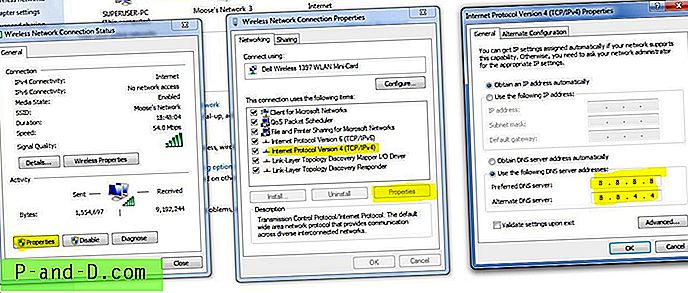
DNS-serverendring
- Søk ' ncpa.cpl ' i Windows.
- Se etter alternativet som heter Internet Protocol Version 4 (TCP / IPv4).
- Klikk på den og klikk på egenskaper-knappen.
- Bruk nå manuelt følgende DNS-servere; Foretrukket DNS-server som 8.8.8.8 og alternativ DNS-server som 8.8.4.4 (Googles offentlige DNS) (Angi IP som automatisk)
- Start nettleseren på nytt og sjekk nettsteder.
Løsning 4: Fjern nettlesingsdata
Neste enkle ting du kan gjøre er å tømme surfedataene dine (ikke forveksle dem med nettleserloggen).
- Gå til Innstilling av Chrome-nettleseren.
- Bla ned og trykk på Vis avanserte innstillinger.
- Her under Personvern og klikk på knappen Tøm surfedata.
- Nettsteder vil begynne å laste.

Fjern merket for prediksjonstjenester
Løsning 5: Deaktiver DNS-prediksjonstjenester
- Gå til Chrome-innstillinger.
- Bla nedover og klikk på Avanserte innstillinger.
- Her vil du se et alternativ " Bruk prediksjonstjenester for å laste inn sidene raskere"
- Bare fjern merket i ruten og start nettleseren på nytt.
Løsning 6: Start DNS-klienten på nytt
- Søk etter ' services.msc' i vinduet og åpne tjenestene.
- Se etter alternativet som heter DNS Client.
- Høyreklikk på den og trykk på Start på nytt.
Løsning 7: Prøv å tilbakestille TCP / IP
Kjør følgende kommandoer i denne rekkefølgen i Kommandoprompten (for å kjøre hver kommando, trykk ENTER etter å ha skrevet den):
ipconfig / release ipconfig / all ipconfig / flushdns ipconfig / fornye netsh int ip sett dns netsh winsock tilbakestilleFix-DNS-server ikke funnet eller løser vertsfeil i Google Chrome
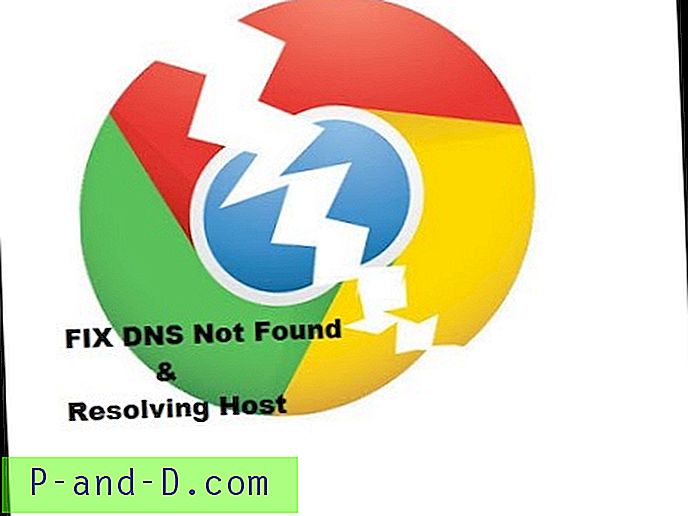
Se denne videoen på YouTube
Abonner på YouTube
Merknad og konklusjon: Jeg håper innlegget var nyttig, kommenter nedenfor for all nødvendig hjelp.






